Про социальные сети и сервисы:
Возможно, это заинтересует:
Рекомендуем:
Недавно на сайте смотрели:
30 834

При условии использования той же библиотеке ITunes на вашем компьютере для синхронизации iPhone и IPad, вы можете перенести приложения синхронизировав с компьютером другое IOS устройство.
Как перенести приложения с Айфона на Айпад
Вы можете владеть любым количеством IOS устройств, используя один и тот же идентификатор Apple пока приложения разрешены для использования на вашем IOS устройстве и компьютере. Некоторые iPhone приложения не созданы специально для Ipad, но вы все еще можете использовать большинство приложений от iPhone на IPad. Другой способ передачи данных включает в себя использование службы Icloud от Apple. После того, как вы приобрели приложение из магазина ITunes или магазина Apple, приложение будет доступно для скачивания на любом из ваших устройств, использующих тот же идентификатор Apple. Далее понять, как перенести программу с iPhone на iPad, будет не сложно.
ITunes
Запустите ITunes на компьютере, который вы используете для синхронизации приложений с вашего iPhone. Нажмите "Сохранить" и выберите «Разрешить этому компьютеру" из выпадающего меню. Введите идентификатор Apple ID и пароль.
Подключите устройство iPhone к компьютеру с помощью USB разъема и кабеля. Выберите iPhone из раздела “Устройства” при его появлении. Щелкните правой кнопкой мыши на вашем iPhone и выберите опцию передать покупки в Itunes.
Нажмите кнопку на вкладке "Приложения", а затем выберите флажок "Sync Apps".
Нажмите кнопку "Применить" или "Синхронизировать", чтобы обеспечить вашему iPhone и библиотеку Itunes актуальное состояние. Отключите iPhone после завершения процесса синхронизации.
Подключите IPad к компьютеру с помощью кабеля USB и выберите его в разделе Устройства, когда оно появится. Если вы получаете приглашение с вопросом, стереть или передавать ваши покупки, выберите "Передача покупок".
{banner_full}
Нажмите кнопку "Приложения" и выберите "Синхронизация приложений». Если Вы хотите синхронизировать только определенные приложения, снимите флажки с приложений, которые вы не хотите передать.
Нажмите кнопку "Применить" или "Синхронизировать" для переноса приложений на вашем IPad.
Icloud
Нажмите "Настройки" и выберите "ITunes и App Stores" из списка вариантов на вашем iPhone. Убедитесь, что идентификатор Apple ID соответствует используемому на устройстве IPad. Если нет, нажмите идентификатор Apple и выберите "Выход". Затем коснитесь поля идентификатора Apple снова и введите идентификатор Apple используемый на вашем IPAD. Если вы не уверены, в совпадении идентификатора Apple, на iPhone с IPad скопируйте идентификатор Apple изображенный в ITunes и App Store раздела вашего iPhone. Оба идентификатора должны совпадать. Нажмите "Настройки" и "" затем введите или подтвердите Apple ID, на каждом устройстве.
Нажмите кнопку "Home", и нажмите кнопку приложения «App Store» на вашем IPad.
Нажмите "Обновления" и "Купить".
Нажмите значок "ICloud" расположенный рядом с любым приложением iPhone, которое вы хотите загрузить на свой IPad.
Советы и предупреждения при переносе с iPhone на IPad
Чтобы понять, как передать приложение с Айпад на Айфон, для проверки доступных приложений на Вашем компьютере, нажмите на кнопку "Приложения" в боковой панели в разделе библиотеки Itunes. Если вы не видите опции приложения, нажмите кнопку "ITunes" меню на Mac или меню "Правка" на Windows ПК и выберите "Настройки" в выпадающем меню. Проверьте "Приложения" и нажмите кнопку "OK".
Теги: перенос с iPhone на IPad
Возможно, Вас заинтересуют похожие тематические статьи и рекомендации:
 Инструкция по установке iPhone на компьютерIPhone от Apple позволяет совершать телефонные звонки, пользоваться видео-чатами используя встроенные переднюю и заднюю камеры, снимать или смотреть видео и проигрывать музыку. Вы можете
Инструкция по установке iPhone на компьютерIPhone от Apple позволяет совершать телефонные звонки, пользоваться видео-чатами используя встроенные переднюю и заднюю камеры, снимать или смотреть видео и проигрывать музыку. Вы можете Типы видео файлов iPodХотя почти все продукты семейства Apple включая Ipod, IPhone и Ipad позволяют воспроизводить видео файлы, они не могут проигрывать любые типы файлов, с которыми вы можете столкнуться. Музыкальные
Типы видео файлов iPodХотя почти все продукты семейства Apple включая Ipod, IPhone и Ipad позволяют воспроизводить видео файлы, они не могут проигрывать любые типы файлов, с которыми вы можете столкнуться. Музыкальные Как установить приложение на iPhoneIPhone это мобильный телефон, который сразу же после своего появления завоевал сердца пользователей по всему миру. Кроме обладания уникальным и красивым дизайном, и высокими функциональными
Как установить приложение на iPhoneIPhone это мобильный телефон, который сразу же после своего появления завоевал сердца пользователей по всему миру. Кроме обладания уникальным и красивым дизайном, и высокими функциональными Виды видео приложений для IPadВидео приложения IPad позволяют вам сделать много вещей с видео включая просмотр видео из ТВ-шоу и фильмов на вашем устройстве IPAD, использование потокового видео из любого места, редактирования и
Виды видео приложений для IPadВидео приложения IPad позволяют вам сделать много вещей с видео включая просмотр видео из ТВ-шоу и фильмов на вашем устройстве IPAD, использование потокового видео из любого места, редактирования и "Заливаем" приложения на iPhoneПриложения для таких устройств iPhone обладают своим фирменным расширением .IPA. Игры и приложения IPA предназначены для использования на мобильных устройствах Apple, имеющих сенсорный экран и
"Заливаем" приложения на iPhoneПриложения для таких устройств iPhone обладают своим фирменным расширением .IPA. Игры и приложения IPA предназначены для использования на мобильных устройствах Apple, имеющих сенсорный экран и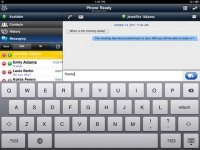 Как отправить SMS с IpadВы можете отправить SMS-сообщение с Ipad воспользовавшись сторонними приложениями, а также приложением Messages для обмена сообщениями по умолчанию. Интернет-приложения являются зависимыми, и
Как отправить SMS с IpadВы можете отправить SMS-сообщение с Ipad воспользовавшись сторонними приложениями, а также приложением Messages для обмена сообщениями по умолчанию. Интернет-приложения являются зависимыми, и Восстановление утерянных контактов на iPhoneIPhone может хранить десятки деловых и личных контактов во внутренней памяти, как в приложении телефона и электронной почте и программ социальных сетей. Apple, включает в себя утилиту восстановления
Восстановление утерянных контактов на iPhoneIPhone может хранить десятки деловых и личных контактов во внутренней памяти, как в приложении телефона и электронной почте и программ социальных сетей. Apple, включает в себя утилиту восстановления Преимущества джейлбрейка прошивки iPhoneВы не в состоянии использовать свой iPhone на другой мобильной сети? Или просто надоел старый интерфейс iOS . Команда «Evad3rs» выпустила свои новые Jailbreak. Последний Jailbreak позволяет удалить
Преимущества джейлбрейка прошивки iPhoneВы не в состоянии использовать свой iPhone на другой мобильной сети? Или просто надоел старый интерфейс iOS . Команда «Evad3rs» выпустила свои новые Jailbreak. Последний Jailbreak позволяет удалить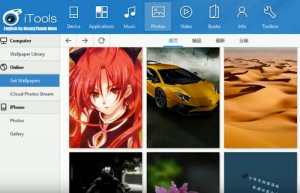 Оцениваем преимущества iTools для iPhone и iPad в сравнении с iTunesЗа время существования iTunes – приложения, с помощью которого пользователи «яблочных» устройств могут обеспечивать соединение между ними, интерес пользователей к нему стал неоднозначным. Связано
Оцениваем преимущества iTools для iPhone и iPad в сравнении с iTunesЗа время существования iTunes – приложения, с помощью которого пользователи «яблочных» устройств могут обеспечивать соединение между ними, интерес пользователей к нему стал неоднозначным. Связано Как добавить игры на Ipod TouchПомимо хранения и воспроизведения ваших любимых фильмов, музыки и фотографий, популярность IPod Touch от Apple выросла благодаря его способности воспроизводить высококачественные игры. Компьютерные
Как добавить игры на Ipod TouchПомимо хранения и воспроизведения ваших любимых фильмов, музыки и фотографий, популярность IPod Touch от Apple выросла благодаря его способности воспроизводить высококачественные игры. Компьютерные
Темы, отмеченные пользователями:
10 вещей, которые вы не знали о BlackBerry
Первый смартфон Blackberry был представлен компанией Research In Motion (RIM) в 1999 году. Компания была основана в 1984 году, со штаб-квартирой в Ватерлоо, Онтарио, Канада, с офисами в Северной Америке, Азии и Европе. Последние BlackBerry смартфоны это модели 9800, также называемые Torch. RIM также выпустила планшет - Playbook. Существует множество фактов и особенностей телефонов Blackberry, которые мало кому известны.
Краткое руководство по покупке смартфона
Смартфон — это удобное устройство обеспечивающее в себе возможности мобильного телефона и компьютера в компактном корпусе, который легко помещается в карман. Это новое поколение мобильных телефонов обеспечивает гораздо больше возможностей для пользователей чем стандартные сотовые телефоны. Смартфоны дают возможность людям возможность использовать широкий набор функций, включая электронную почту, камеру, MP3-плеер, веб-просмотр, офисные и развлекательные приложения.
Ограничения в iPhone
IPhone от Apple не только мобильный телефон, но портативный персональный медиа-центра. IPhone поставляется с огромным количеством функций, в том числе встроенный iPod, функции видео-записи и возможности просмотра, двух-мегапиксельную камеру и сенсорный экран, меню навигационной системы. Хотя список возможностей iPhone впечатляет, все же устройство имеет ряд ограничений и недостатков. Не возможность просмотра веб-сайтов, которые используют Adobe Flash, ограниченный выбор программного обеспечения для синхронизации и малое время автономной работы являются несколькими отрицательными аспектами устройства iPhone.
